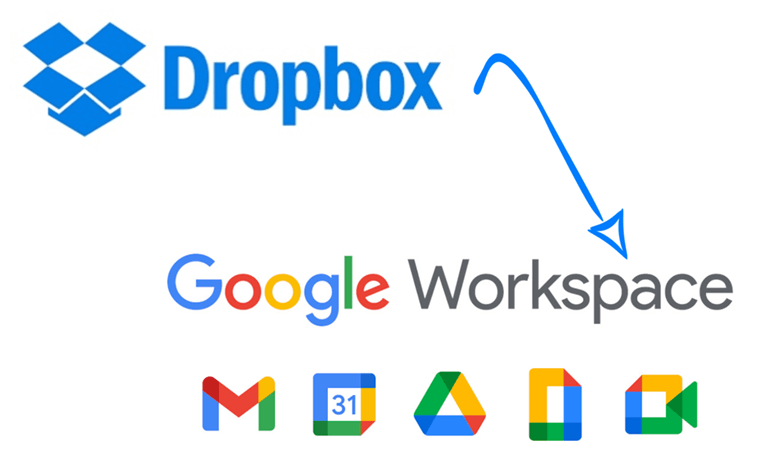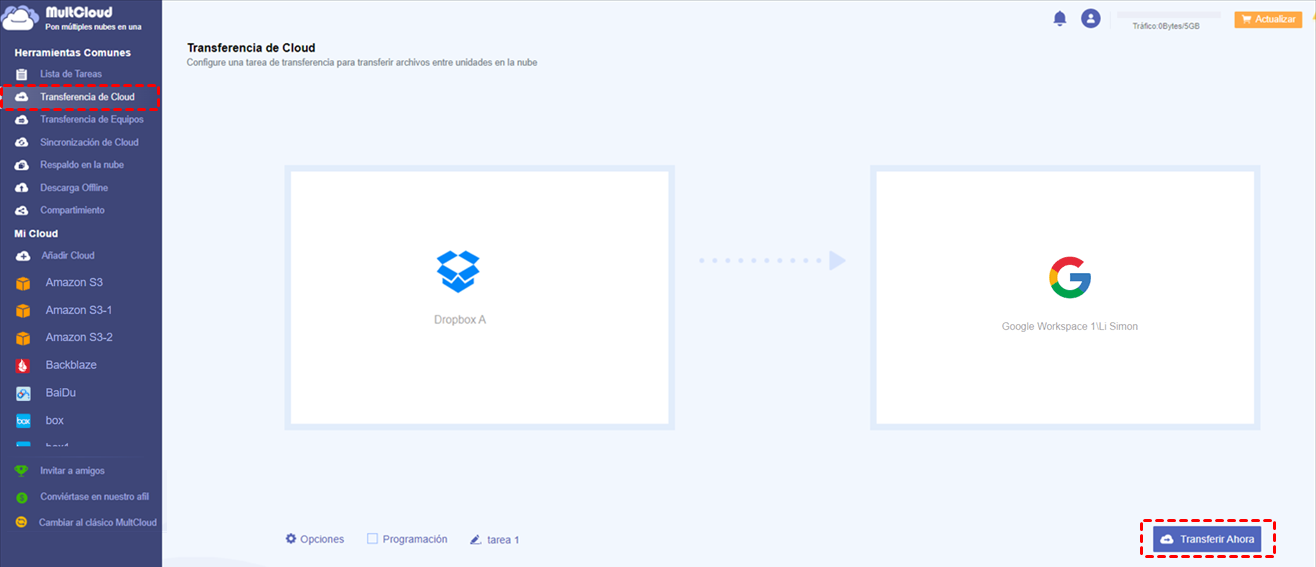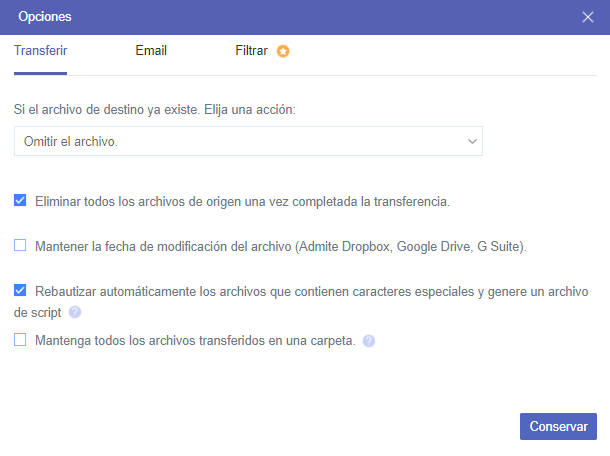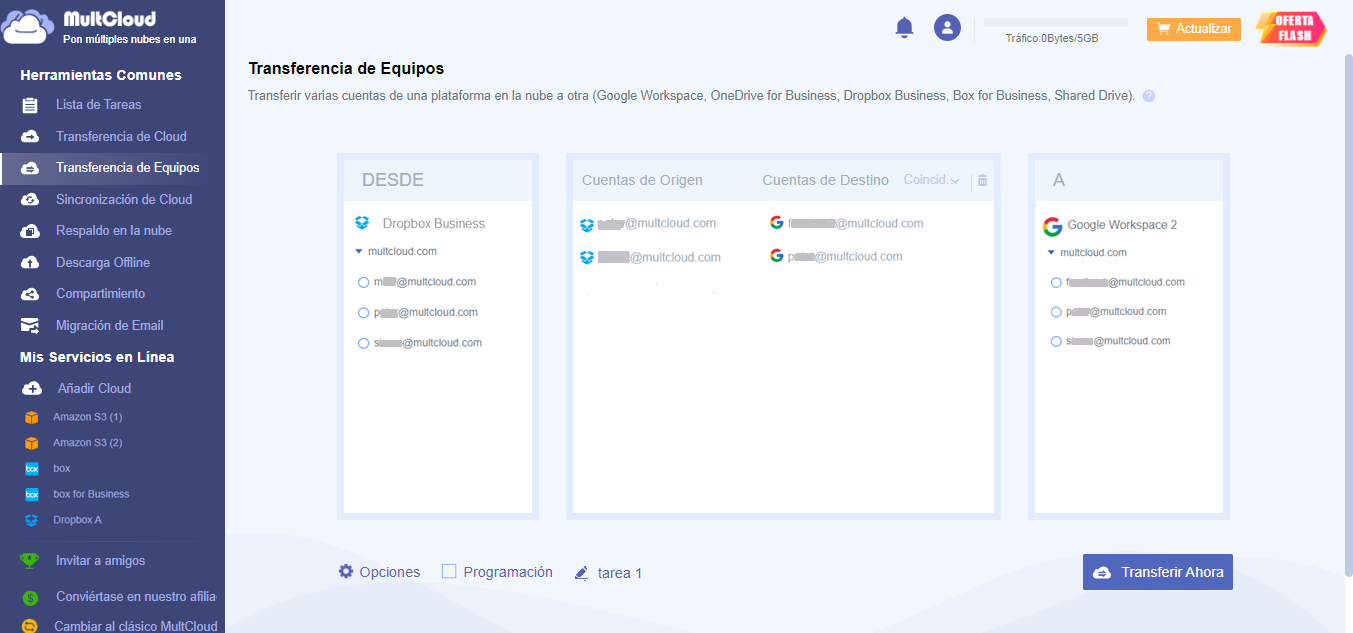¿Por qué migrar Dropbox a Google Workspace?
Google Workspace, anteriormente conocido como G Suite, se ha convertido en una de las mejores suites de oficina en la nube del mundo, compitiendo directamente con Microsoft 365, Box, Dropbox for Business y otros. Al cambiar el nombre de G Suite a Google Workspace, Google ha agregado muchas más características maravillosas, como Google Drive, Google Calendar, Gmail, Google Docs, etc., para hacer que esta suite de colaboración en línea sea atractiva.
En comparación con Google Workspace, Dropbox parece ser menos poderoso cuando se trata de la colaboración empresarial. Si deseas lograr las mismas funciones de edición y compartir en línea con Dropbox, es posible que debas usar otras marcas de aplicaciones de oficina que se integren bien con Dropbox.
Por lo tanto, si deseas disfrutar de Google Workspace o si tu empresa necesita trabajar con las suites de oficina de Google, como videoconferencias, chat en vivo, comunicación multicanal, calendarios de equipo o gestión de plantillas, es mejor que aprendas sobre la migración de nube a nube para transferir Dropbox a Google Workspace rápidamente y sin preocupaciones.
Elegir una herramienta de migración de Dropbox a Google Workspace
Por supuesto, puedes utilizar el antiguo método tradicional para migrar datos de Dropbox a Google Workspace, que consiste en descargar archivos de Dropbox a tu almacenamiento local y luego volver a subir esos datos a Google Workspace por ti mismo. Si solo necesitas migrar un pequeño número de archivos de Dropbox a Google Workspace, este método puede serte útil. Sin embargo, tiene las siguientes desventajas:
☹ Largo proceso de transferencia: Por lo general, lleva mucho tiempo si tienes una gran cantidad de datos para transferir y la conexión a Internet no es estable.
☹ Requisito de almacenamiento: Requiere espacio de almacenamiento adicional en tu computadora. Esto puede ser un problema si no tienes suficiente espacio en tu dispositivo.
☹ Seguridad comprometida: Los datos podrían ser interceptados durante la transferencia o por malware en tu computadora.
Por lo tanto, los posibles riesgos hacen que la descarga manual y la re-subida sean menos ideales para transferir grandes cantidades de datos o información personal o empresarial confidencial. En su lugar, es mejor utilizar una herramienta profesional de transferencia de nube a nube que te permita transferir datos directamente entre servicios en la nube sin tener que descargar y re-subirlos. Sin embargo, ¿cuál es la mejor herramienta para transferir de Dropbox a Google Workspace? La herramienta de transferencia de archivos de nube a nube llamada MultCloud es digna de probar. Destaca entre todos los servicios de transferencia de nube debido a los siguientes méritos:
✌Sin límite en la cantidad de nubes que puedes agregar: MultCloud ya admite más de 30 nubes como Google Drive, Google Workspace, SharePoint, Dropbox, Dropbox Business, Amazon S3, etc. Puedes agregar y gestionar todas las nubes (cuentas) admitidas por MultCloud de forma completamente gratuita.
✌Migración automática de Dropbox a Google Workspace: Puedes configurar un plan de transferencia de archivos en la nube programado diario, semanal o mensual para que MultCloud migre datos de Dropbox a Google Workspace automáticamente.
✌Soporte para transferencia sin conexión: La transferencia se realiza en el servidor de MultCloud, por lo que continuará en segundo plano incluso cuando se cierre tu navegador o se apague el dispositivo. Más confiable que transferir datos entre dos servicios de almacenamiento en la nube mediante una conexión a Internet.
✌Protección continua durante la migración de Dropbox a Google Workspace: MultCloud utiliza el cifrado AES de 256 bits para SSL para proteger tus datos y utiliza el sistema de autorización OAuth para vincular tus nubes sin registrar el nombre de usuario y la contraseña.
3 formas de migrar Dropbox a Google Workspace fácilmente
Entre todas las funciones fascinantes de MultCloud, las funciones "Transferencia de Cloud", "Copiar a" y "Transferencia de equipo" son las más profesionales para ayudarte a migrar archivos de Dropbox a Google Workspace con solo unos pocos clics.
- Transferencia de Cloud: Con un solo clic, puedes transferir Dropbox a Google Workspace de una sola vez con algunas opciones y programaciones adicionales.
- Copiar a: Con "Selección múltiple", puedes migrar Dropbox a más de un destino al mismo tiempo. Pero no podrás configurar opciones y programaciones bajo esta función.
- Transferencia de equipo: Las subcuentas de origen y destino de diferentes nubes se pueden emparejar automáticamente y transferir sin problemas.
Para averiguar cómo migrar de Dropbox a Google Workspace con MultCloud, puedes consultar detenidamente las instrucciones paso a paso que aparecen a continuación y elegir el método que más te convenga para migrar de Dropbox a Google Workspace.
Método 1. Migración de Dropbox a Google Workspace mediante transferencia desde la nube
Paso 1. Regístrate gratis en MultCloud.
Paso 2. Agrega la nube a MultCloud haciendo clic en "Añadir Cloud". Selecciona Dropbox y sigue las instrucciones emergentes para agregarlo a MultCloud. Luego, repite este paso para agregar Google Workspace a MultCloud también.
Consejos:
- Si eliges "Google Workspace" para añadir, en realidad añades la carpeta "Mi Unidad" de Google Workspace a MultCloud.
- Si quieres añadir también las carpetas "Unidad compartida" o "Compartido conmigo", elígelas y añádelas respectivamente.
Paso 3. Ingresa a la página "Transferencia de cloud" desde la barra lateral izquierda, selecciona Dropbox o los archivos y carpetas de esta cuenta como origen, luego elige una carpeta administrativa o su subcarpeta de Google Workspace como destino.
Paso 4. Elija "Opciones" y "Programación" si los necesita.
- Opciones-Transferencia: Elige acciones para que MultCloud trate los archivos de origen y destino de manera diferente.
- Opciones-Correo electrónico: Activa para que MultCloud te informe mediante una notificación por correo electrónico cuando la tarea esté terminada.
- Opciones-Filtro: Después de suscribirte, MultCloud puede ayudarte a ignorar o solo migrar archivos con ciertas extensiones de archivo.
- Programar: Elige un momento y período específico para lograr una migración automática de Dropbox a Google Workspace.
Paso 5. Haz clic en "Transferir ahora" y la migración comenzará inmediatamente.
Consejos:
- La transferencia sin conexión te permite cerrar el sitio web o apagar tu dispositivo después del paso 5 si tienes que irte.
- MultCloud ofrece 5 GB de tráfico por mes de forma gratuita para todos los usuarios para transferir datos. Pero como usuario empresarial, puedes mejorar a una cuenta premium y obtener un tráfico de 100 GB por mes a un tráfico ilimitado según el plan de suscripción con una velocidad de transferencia extremadamente rápida. (Además, cuanto más alto es el nivel de suscripción, más rentable es el precio).
Método 2. Migrar Dropbox a Google Workspace mediante "Copiar a"
Paso 1. Abre Dropbox desde la lista de "Mis unidades en la nube" y marca los archivos y carpetas que desees migrar de Dropbox a Google Workspace.
Paso 2. Haz clic en "Copiar a" en la barra de funciones de arriba, selecciona una carpeta de administrador o su subcarpeta en Google Workspace y haz clic en "OK".
Paso 3. Cambia a la cuenta de Google Workspace en MultCloud para encontrar los archivos migrados exitosamente.
Consejo: Haz clic en "Selección múltiple" si necesitas migrar Dropbox a más destinos al mismo tiempo.
Método 3. Migrar Dropbox Business a Google Workspace mediante Transferencia de equipo
Los dos métodos anteriores son adecuados para migrar de Dropbox personal a Google Workspace. Pero si quieres migrar de Dropbox Business a Google Workspace de forma eficiente, la función Transferencia de equipo es ideal para que la pruebes.
Las operaciones de Transferencia de equipo son similares a las de la función Transferencia de cloud. La única diferencia es que harás coincidir las cuentas de origen y destino de tres formas distintas y, a continuación, harás clic en "Transferir ahora" para que MultClud complete la migración de Dropbox a Google Workspace Business de una sola vez.
Consejos:
- Coincidencia automática: MultCloud hará coincidir las cuentas de origen y destino que tengan el mismo nombre de usuario.
- Cargar CSV: Puedes descargar un formato CSV de MultCloud, poner las cuentas de origen y destino correspondientes en el CSV, y volver a cargar el CSV en MultCloud. Entonces MultCloud emparejará las cuentas de acuerdo con tu CSV.
- Selección manual: También puedes marcar manualmente las cuentas de origen y destino una a una.
Conclusión
Este artículo proporciona 3 métodos simples y fiables para que usted pueda migrar Dropbox a Google Workspace en la mayoría de las formas de ahorro de tiempo. Puedes elegir la forma que más te guste para hacer la migración de Box a Google Workspace y otras también. Además de configurar la migración automática de Dropbox a Google Workspace, también puedes utilizar MultCloud para sincronizar dos cuentas de Dropbox con 1 de los 10 fantásticos modos de sincronización, incluyendo Sincronización Incremental, Sincronización Bidireccional, Sincronización en Tiempo Real, Sincronización Espejo, etc.
MultCloud Admite Nubes
-
Google Drive
-
Google Workspace
-
OneDrive
-
OneDrive for Business
-
SharePoint
-
Dropbox
-
Dropbox Business
-
MEGA
-
Google Photos
-
iCloud Photos
-
FTP
-
box
-
box for Business
-
pCloud
-
Baidu
-
Flickr
-
HiDrive
-
Yandex
-
NAS
-
WebDAV
-
MediaFire
-
iCloud Drive
-
WEB.DE
-
Evernote
-
Amazon S3
-
Wasabi
-
ownCloud
-
MySQL
-
Egnyte
-
Putio
-
ADrive
-
SugarSync
-
Backblaze
-
CloudMe
-
MyDrive
-
Cubby